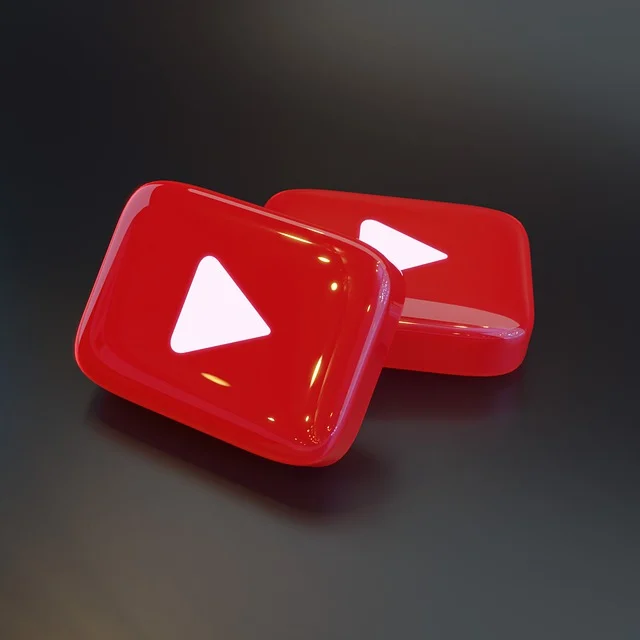티스토리 뷰
고급 편집 기술
이제 기본적인 영상 편집 기술을 익혔다면, 한 단계 더 나아가 고급 편집 기술을 배워볼 차례입니다! 🎬✨
유튜브에서 인기 있는 영상들은 단순한 컷 편집이 아니라, 다양한 효과와 창의적인 편집 기법을 활용해서 시청자의 이목을 사로잡습니다.
이 장에서는 영상의 퀄리티를 높이고 전문적인 느낌을 더할 수 있는 고급 편집 기술을 배워볼 거예요! 🚀
📌 1. 키프레임(Keyframe) 활용하기
🔹 키프레임(Keyframe)이란?
- 키프레임은 시간이 지남에 따라 특정한 변화를 주는 기능입니다.
- 키프레임을 활용하면 텍스트, 이미지, 영상 클립이 부드럽게 움직이거나 크기가 변하도록 설정할 수 있어요!
1) 키프레임 기본 사용법 (프리미어 프로 & 다빈치 리졸브 기준)
1️⃣ 변화를 주고 싶은 요소 선택 (예: 텍스트, 이미지, 클립)
2️⃣ "애니메이션" 또는 "키프레임 추가" 버튼 클릭
3️⃣ 타임라인의 특정 위치에 키프레임 추가
4️⃣ 시간이 지나면서 변화하도록 설정 (예: 크기 확대, 이동, 투명도 변화 등)
✅ 키프레임을 활용할 수 있는 효과들
- 텍스트 애니메이션 → 자막이 자연스럽게 등장 & 사라지도록 설정
- 화면 확대/축소 (Zoom In/Out) → 특정 장면을 강조할 때 사용
- 오브젝트 이동 → 이미지나 클립을 부드럽게 움직이도록 설정
💡 Tip: 키프레임을 활용하면 더 역동적인 영상을 만들 수 있어요!
🚀 캡컷 & VN에서는?
- "애니메이션" 또는 "모션" 기능을 활용해서 손쉽게 적용 가능!
📌 2. 속도 조절 (슬로 모션 & 패스트 모션)
🔹 속도 조절(Speed Control)이란?
- 영상의 속도를 조절하여 느리게(슬로 모션) 또는 빠르게(패스트 모션) 재생하는 효과를 주는 기능
1) 속도 조절하는 방법 (프리미어 프로 & 다빈치 리졸브 기준)
1️⃣ 속도를 조절할 영상 클립 선택
2️⃣ "속도/길이 조정" 또는 "속도 램프" 기능 선택
3️⃣ 속도를 높이거나 낮추어 원하는 효과 적용
✅ 속도 조절을 활용하는 대표적인 장면
- 슬로 모션 (Slow Motion) → 감성적인 장면, 감동적인 순간 강조
- 패스트 모션 (Fast Motion) → 긴 지루한 장면을 빠르게 압축
💡 Tip: 슬로 모션을 적용할 때는 60fps 이상의 고프레임 촬영이 필수!
🚀 캡컷 & VN에서는?
- "속도 조절" 기능을 이용해 슬로 모션 & 패스트 모션 간단 적용 가능!
📌 3. 그린스크린(크로마키) 활용하기
🔹 그린스크린(Chroma Key)이란?
- 초록색 또는 파란색 배경을 제거하여 다른 배경과 합성하는 기술
- 뉴스, 영화, 유튜브 콘텐츠에서 많이 사용됨
1) 그린스크린 제거하는 방법 (프리미어 프로 & 다빈치 리졸브 기준)
1️⃣ 그린스크린 촬영된 영상 가져오기
2️⃣ "울트라 키(Ultra Key)" 또는 "크로마 키(Chroma Key)" 효과 추가
3️⃣ 배경 색상을 선택하여 제거
4️⃣ 새로운 배경 영상 또는 이미지 추가
✅ 활용 예시
- 게임 스트리머가 자신의 모습만 남겨 게임 화면에 합성
- 여행 영상에서 배경을 바꾸어 다양한 곳에서 촬영한 느낌 연출
🚀 캡컷 & VN에서는?
- "크로마 키" 기능을 활용하여 간단하게 배경 제거 가능!
📌 4. 멀티캠 편집 (Multi-Cam Editing) 활용하기
🔹 멀티캠 편집이란?
- 여러 개의 카메라로 촬영한 영상을 한 화면에서 자연스럽게 전환하는 기법
- 인터뷰, 토크쇼, 강의 영상 등에서 많이 사용
1) 멀티캠 편집하는 방법 (프리미어 프로 & 다빈치 리졸브 기준)
1️⃣ 두 개 이상의 카메라로 촬영한 영상 추가
2️⃣ 멀티캠 기능 활성화 (Multi-Camera Mode)
3️⃣ 타임라인에서 원하는 화면을 선택하여 컷 전환
✅ 활용 예시
- 인터뷰 영상 → 한 명의 얼굴과 전체 화면을 번갈아 가며 보여주기
- 토크쇼 → 여러 출연자의 반응을 자연스럽게 편집
🚀 캡컷 & VN에서는?
- 멀티캠 기능은 없지만, 두 개의 영상 클립을 타임라인에서 직접 컷 편집하여 활용 가능!
📌 5. 영상 보정 (컬러 그레이딩 & 노이즈 제거)
🔹 컬러 그레이딩(Color Grading)이란?
- 영상의 색감을 조정하여 더 감각적인 분위기를 연출하는 과정
1) 컬러 그레이딩 기본 사용법 (프리미어 프로 & 다빈치 리졸브 기준)
1️⃣ "색상 보정" 또는 "Lumetri Color" 기능 선택
2️⃣ 밝기(Exposure), 대비(Contrast), 채도(Saturation) 조절
3️⃣ 필터(LUT) 적용하여 전문적인 색감 연출
✅ 컬러 그레이딩 활용 예시
- 감성적인 브이로그 → 따뜻한 색감 (오렌지 & 브라운 톤) 적용
- 다큐멘터리 → 선명한 색감 & 강한 대비 적용
💡 Tip: 컬러 그레이딩은 영상 분위기를 결정하는 중요한 요소!
🚀 캡컷 & VN에서는?
- "필터" 또는 "색상 조정" 기능을 사용하여 손쉽게 컬러 보정 가능!